互联网连接配置
如果您通过代理服务器连接互联网,或者贵公司使用自定义 SSL 证书来进行互联网连接,请执行以下操作:
-
关闭任何打开的 Lotta 和 VStitcher 版本。
-
如果
 图标显示在任务栏 (Windows) 或菜单栏 (Mac) 上,请关闭 Browzwear Connect。
图标显示在任务栏 (Windows) 或菜单栏 (Mac) 上,请关闭 Browzwear Connect。 关闭 Browzwear Connect
关闭 Browzwear Connect
-
单击
 打开 Browzwear Connect 窗格。
打开 Browzwear Connect 窗格。 -
在窗格顶部单击
 。
。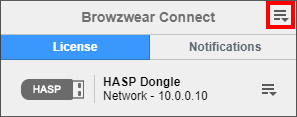
此时会显示一个菜单。
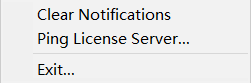
-
单击退出。将关闭 Browzwear Connect。
-
-
转到:
Windows:C:\Users\<您的用户名>\AppData\Local\Browzwear\common\
Mac:/Users/<用户名>/Library/Application Support/Browzwear/common
-
如果在此位置没有找到文件 common.ini:
-
如果在此位置找到文件 common.ini,则在文本编辑器中打开文件。
-
如果文件中包含 <Obj N="proxy"> 行且遇到互联网连接问题,则需要在 IT 部门的帮助下配置 common.ini 文件。有关更多信息,请参阅配置参考。
-
如果文件没有包含 <Obj N="proxy"> 行,则执行以下操作:
-
文件的最后两行是:
</Obj>
</BW_XML>
转到文件倒数第二行(带有 </Obj>)的开头,然后按回车键。
-
转到新创建的空白行,然后输入以下内容:
<Obj N="proxy">
<Atr N="enabled" V="1" />
</Obj>
-
保存文件。
下图显示所要进行的编辑。
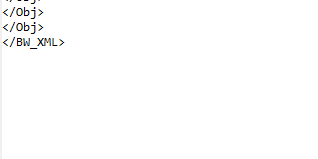
-
打开 Lotta 或 VStitcher。如果运行正常,则无需执行任何其他操作。否则,可能需要在 IT 部门的帮助下配置 common.ini 文件。有关更多信息,请参阅配置参考。
-
配置参考
-
如果使用代理服务器或自定义的 SSL 证书,Browzwear 软件需要在计算机上运行本地网关,通过它进行通信。此网关使用本地 TCP/IP 端口。重要的是,Browzwear 软件使用的网关端口是空闲的:而不是已被使用。您的 IT 部门可以选择是否指定一个端口还是一组端口(如下图所示),以确保所选择的是空闲端口。
-
选择端口时,请勿将其设置为代理端口。(Browzwear 代理网关作为本地代理网关运行,必须为其分配本地计算机上的空闲端口或端口范围。)
您的 IT 部门可能需要对 common.ini 文件进行不同的配置(此文件默认没有指定端口)。可用端口的范围是 11000-19000。以下示例介绍了各种配置情况。
-
默认 - 未指定端口
<Obj N="proxy">
<Atr N="enabled" V="1" />
</Obj>
-
指定单个端口的示例
<Obj N="proxy">
<Atr N="enabled" V="1"/>
<Atr N="port-range" V="13000" />
</Obj>
-
指定范围的示例
<Obj N="proxy">
<Atr N="enabled" V="1"/>
<Atr N="port-range" V="13000-13005" />
</Obj>